كيف أحمل فيديو من اليوتيوب على الجوال
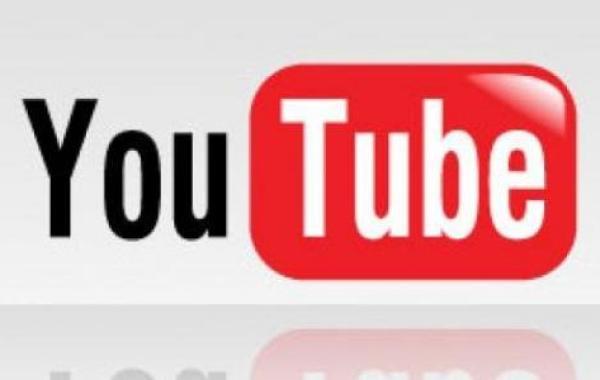
التحميل من يوتيوب إلى هاتف آيفون
هناك العديد من الطرق التي يُمكن من خلالها تنزيل (Download) فيديوهات من يوتيوب إلى هواتف آيفون، ومنها ما يأتي:
التحميل من يوتيوب لآيفون باستخدام تطبيق Documents
فيما يأتي خطوات تنزيل مقطع فيديو من يوتيوب إلى هاتف آيفون الخاص بالمُستخدِم، وباستخدام تطبيق (Documents):
- تنزيل تطبيق (Documents by Readdle) على هاتف آيفون، ويُمكن الوصول إلى صفحة تنزيل نسخة من هذا التطبيق من خلال النقر على الرابط الآتي: اضغط هنا ، ثمّ تثبيت التطبيق.
- فتح التطبيق على هاتف آيفون، ثمّ النقر على رمز المتصفح الموجود أسفل شاشة التطبيق، والذي يظهر على شكل بوصلة.
- التوجُه إلى الموقع الإلكتروني (y2mate)، والذي يُمكن الوصول إليه من خلال النقر على الرابط الآتي: اضغط هنا من خلال المتصفح الذي تمّ فتحه.
- البحث من خلال موقع (y2mate) عن فيديو يوتيوب المُراد تنزيله على آيفون، ثمّ النقر على السهم الأحمر الموجود بجانب اسم الفيديو المُراد تنزيله.
- النقر على زر تنزيل (Download) الظاهر باللون الأخضر بمحاذاة الفيديو المُراد تنزيله، والظاهر ضمن نتائج البحث، ليتمّ فتح الفيديو ضمن علامة تبويب جديدة.
- الانتقال إلى علامة التبويب التي تحتوي على الفيديو.
- اختيار خيار تنزيل (Download) الظاهر بمحاذاة صيغة (mp4.).
- تسمية الفيديو المُراد تنزيله، وتحديد مكان حفظه على هاتف آيفون.
- النقر على زر تمّ (Done)، ثمّ نقل الفيديو من مُجلد التنزيلات (Downloads) في تطبيق (Documents by Readdle) إلى الاستوديو الخاص بالهاتف المحمول.
التحميل من يوتيوب لآيفون باستخدام المواقع الإلكترونية
يُمكن تنزيل الفيديوهات من يوتيوب إلى هاتف آيفون الخاص بالمُستخدِم من خلال العديد من المواقع الإلكترونية المُختلفة، كموقع (KeepVid) الذي يُمكّن المُستخدِم من تنزيل الفيديوهات بشكل مجاني على هاتفه، ويُمكن الوصول إليه بالنقر على الرابط الآتي: اضغط هنا ، ويتمّ استخدام هذا الموقع، وغيرها من المواقع الخاصة بتنزيل الفيديوهات على الهاتف بشكل متشابه تقريباً، وذلك عبر اتباع الخطوات الآتية:
- فتح الموقع الإلكتروني المُراد استخدامه لتنزيل الفيديو عبر هاتف آيفون .
- الانتقال إلى فيديو يوتيوب المُراد تنزيله على الجهاز.
- نسخ رابط (URL) الخاص بالفيديو، ثمّ لصقه ضمن موقع التنزيل.
- اختيار جودة التنسيق إذا توفرت على الموقع، ثمّ تنزيل الفيديو من خلال الموقع.
التحميل من يوتيوب إلى هاتف يعمل بنظام أندرويد
هناك العديد من الطرق التي يُمكن من خلالها تنزيل فيديوهات من يوتيوب إلى الهواتف التي تعمل بنظام تشغيل أندرويد، ومنها ما يأتي:
التحميل من يوتيوب لأندوريد باستخدام تطبيق TubeMate
يُمكن استخدام تطبيق (TubeMate) لتنزيل الفيديوهات من يوتيوب إلى الهاتف الذي يعمل بنظام تشغيل أندرويد ، حيث أنّه برنامج سهل الاستخدام ومُريح بالنسبة للمُستخدِم، وتوضح الخطوات الآتية كيفية استخدام هذا البرنامج لتنزيل مقاطع الفيديو من يوتيوب إلى الهواتف التي تعمل بنظام تشغيل أندرويد:
- التوجُه من خلال أحد المتصفحات الموجودة على الهاتف إلى الموقع الإلكتروني الخاص بتنزيل نسخة من تطبيق (TubeMate) على الهاتف المحول، ويُمكن الوصول إلى هذا الموقع عبر النقر على الرابط الآتي: اضغط هنا ، يرجى العلم أنّ هذا التطبيق غير متوفر على جوجل بلاي (Google Play).
- النقر على خيار تنزيل الآن (Download Now) الظاهر على شاشة الموقع.
- النقر على خيار تنزيل (Download APK).
- النقر على خيار موافق (OK) في حال ظهوره على الشاشة.
- النقر على خيار فتح (Open)، ولا بدّ من الإشارة إلى أنّه في حال كانت هذه هي المرة الأولى التي يتمّ فيها تنزيل تطبيق معين على الهاتف من مصدر خارجي، فينبغي منح الجهاز الأذونات المناسبة للسماح بتنزيل هذه التطبيقات على الجهاز واعتبارها مصدراً آمناً وموثوقاً.
- تثبيت التطبيق على الجهاز من خلال النقر على خيار تثبيت (Install) الظاهر على شاشة الهاتف.
- النقر على فتح (Open).
- النقر على أوافق (Agree) للموافقة على شروط الاستخدام الظاهرة على شاشة التطبيق، والتي تُحتم على المُستخدِم عدم تنزيل الفيديوهات من يوتيوب لغايات الاستخام التجاري أو إعادة التوزيع.
- النقر على موافق (OK)، لإعطاء الأذونات بالدخول إلى جهاز الهاتف المحمول للسماح للتطبيق بالعمل.
- التوجه من خلال الهاتف إلى مقطع الفيديو المُراد تنزيله من يوتيوب، ثمّ نسخ عنوان (URL) الخاص به.
- لصق عنوان (URL) الخاص بالفيديو في شريط العنوان الظاهر على شاشة التطبيق، حيث سيؤدي ذلك الأمر إلى فتح الفيديو بواسطة التطبيق نفسه.
- النقر على خيار تنزيل (Download)، ثمّ اختيار جودة التنزيل المطلوبة.
- النقر على زر تنزيل (Download) المُحاذي للجودة التي تمّ اختيار تنزيل الفيديو من خلالها.
التحميل من يوتيوب للأندرويد باستخدام تطبيق InsTube
فيما يأتي خطوات تنزيل مقطع فيديو من يوتيوب على الهواتف التي تعمل بنظام تشغيل أندرويد ومن خلال استخدام تطبيق (InsTube):
- ضبط إعدادات هاتف أندرويد لجعله يسمح بتنزيل تطبيقات من مصادر خارجية عدا عن متجر تطبيقات جوجل بلاي، وذلك باتباع الخطوات الآتية:
- فتح قائمة الإعدادات (Settings) على هاتف المُستخدِم.
- النقر على خيار الأمان (Security)، وفي الهواتف من نوع جالاكسي يكون هذا الخيار ظاهراً بعنوان قفل الشاشة والأمان (Lock screen and security).
- النقر على مربع التفعيل الظاهر بمحاذاة خيار مصادر غير معروفة (Unknown sources)، ثمّ النقر على خيار موافق (OK) في حال تمّ طلب ذلك.
- فتح أحد مُتصفحات الإنترنت المُتوفرة على الهاتف الخاص بالمُستخدِم.
- الذهاب من خلال المُتصفح إلى الموقع الإلكتروني لتطبيق (InsTube) على شبكة الإنترنت، والذي يُمكن الوصول إليه عبر النقر على الرابط الآتي: اضغط هنا .
- النقر على خيار تنزيل مجاني (Free Download)، ثمّ النقر على خيار تنزيل (DOWNLOAD) إذا تم طلب ذلك.
- فتح التطبيق على هاتف أندرويد، ثمّ الانتقال من خلال التطبيق نفسه إلى موقع يوتيوب، والبحث عن الفيديو المُراد تنزيله واختياره.
- النقر على زر تنزيل (Download) والذي يظهر على شكل شرارة.
- اختيار صيغة وجودة التنزيل التي يرغب المُستخدِم بتنزيل الفيديو من خلالها، ليبدأ الفيديو بالنزول على هاتف أندرويد.
التحميل من يوتيوب إلى هاتف يعمل بنظام ويندوز
فيما يأتي خطوات تنزيل فيديو من يوتيوب باستخدام الهواتف التي تعمل بنظام تشغيل ويندوز (Windows) من إصدار 8.1 فما فوق:
- فتح متصفح مايكروسوفت إيدج (Edge browser) على هاتف المُستخدِم.
- التوجُه من خلال المتصفح إلى موقع يوتيوب، ثمّ البحث عن الفيديو المُراد تنزيله.
- نسخ عنوان (URL) الخاص بالفيديو المُراد تنزيله.
- الذهاب من خلال متصفح الإنترنت إلى الموقع الإلكتروني (BitDownloader)، والذي يُمكن الوصول إليه عبر النقر على الرابط الآتي: اضغط هنا .
- لصق عنوان (URL) الخاص بالفيديو على الموقع الذي تمّ فتحه.
- النقر على خيار تنزيل (Download)، ثمّ النقر على زر تنزيل (Download) الظاهر بمحاذاة جودة التنزيل التي يرغب بها المُستخدِم بتنزيل الفيديو خلالها.
- النقر على رمز النقاط الثلاثة (⋮) الظاهر على يمين مشغل الفيديو، ثمّ النقر على خيار تنزيل (Download).







